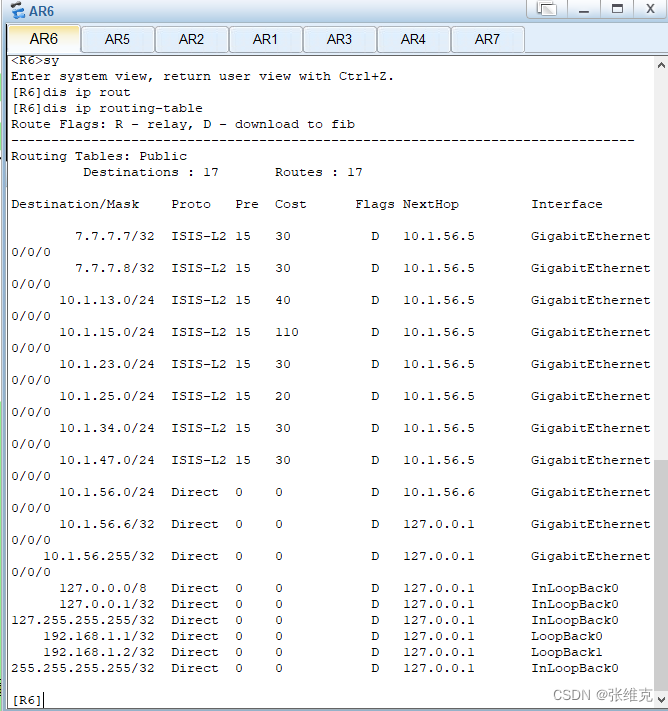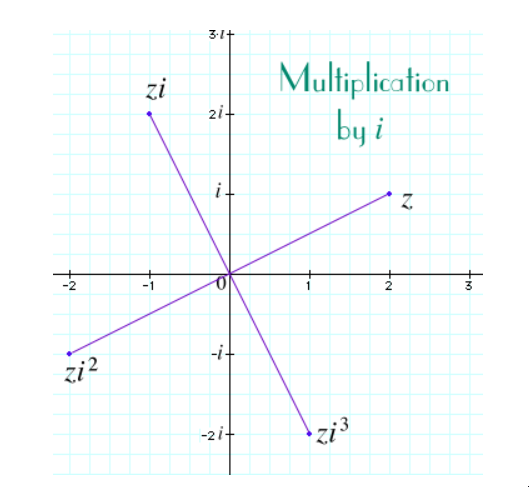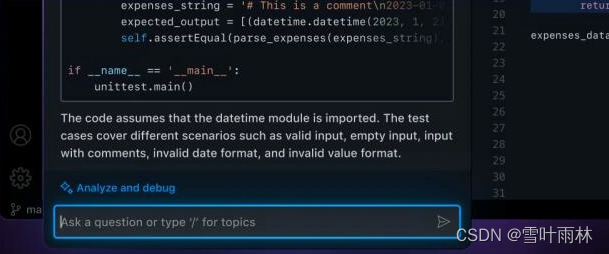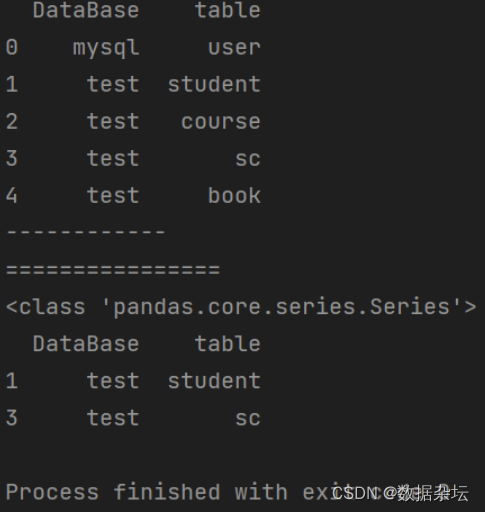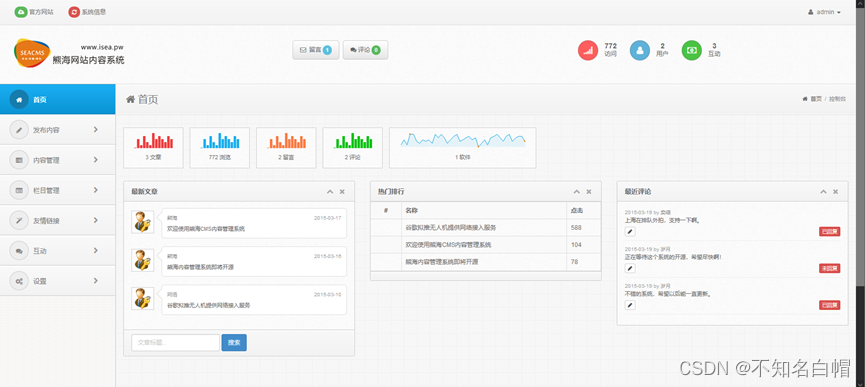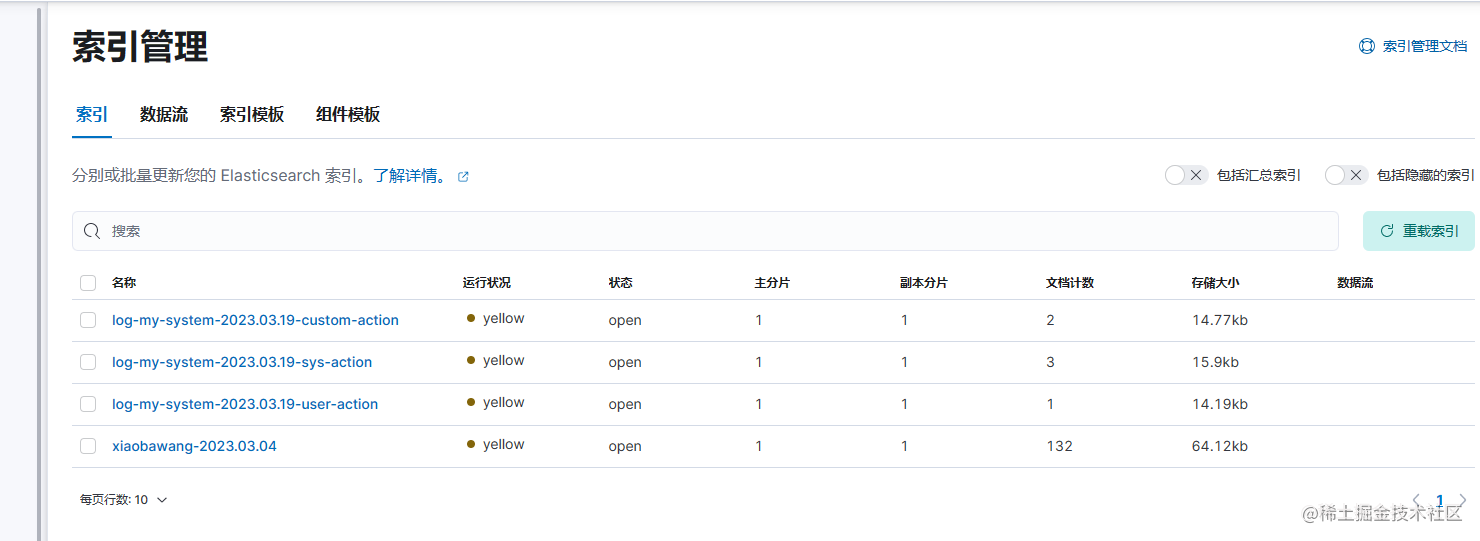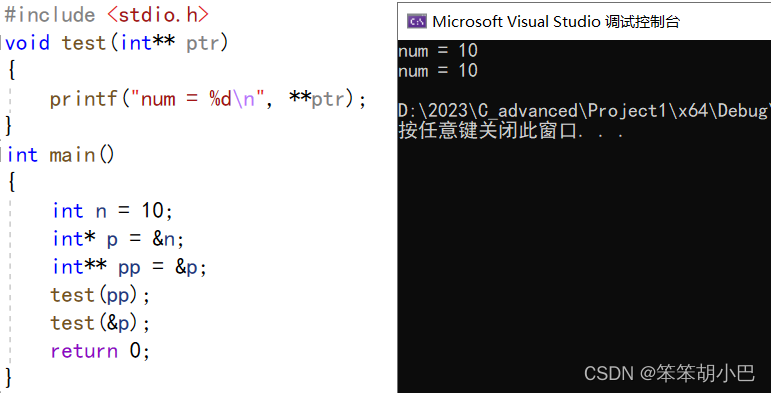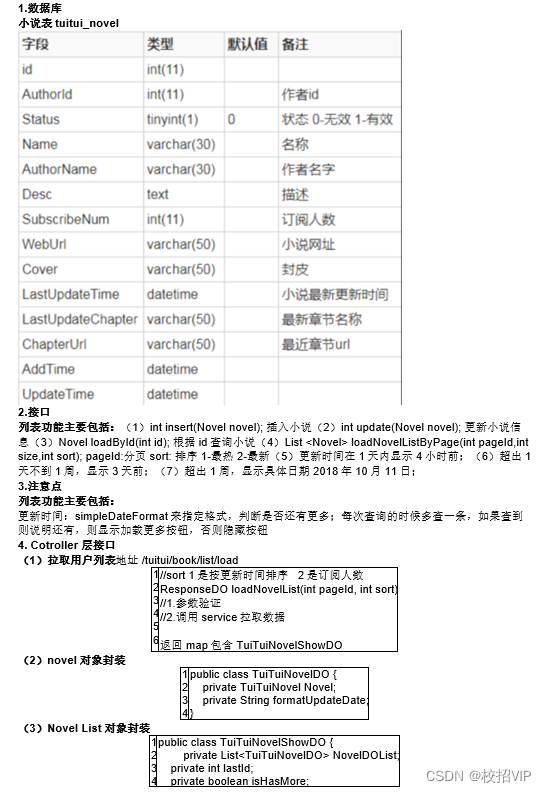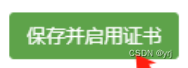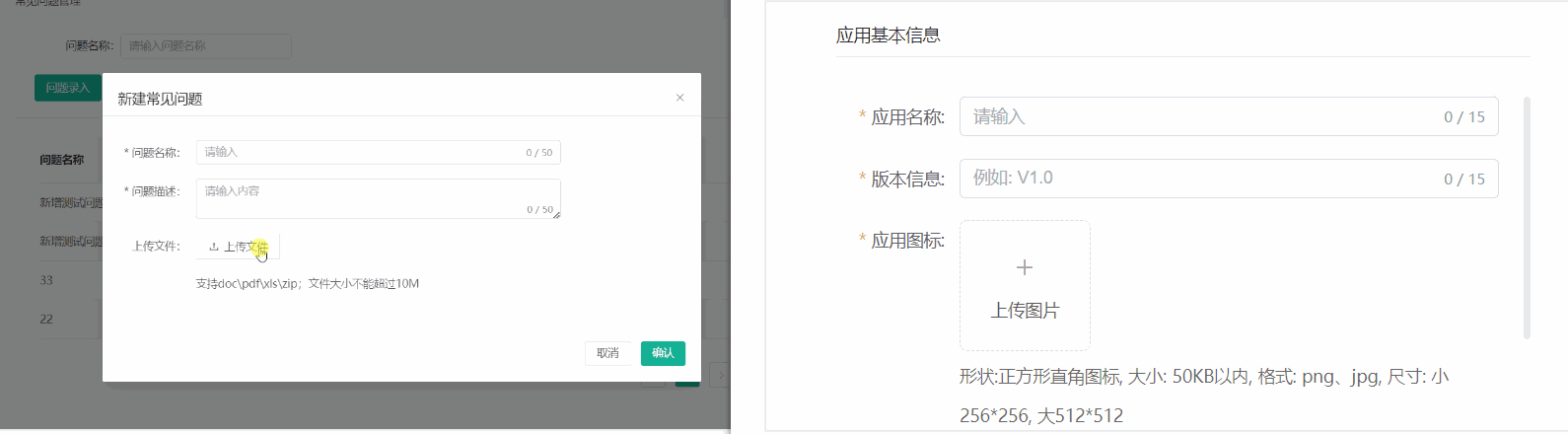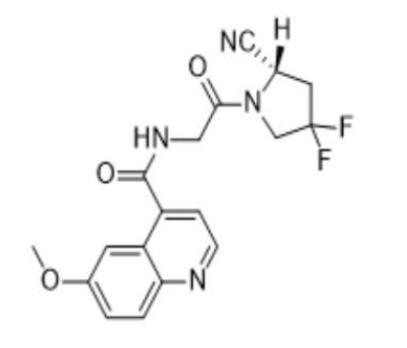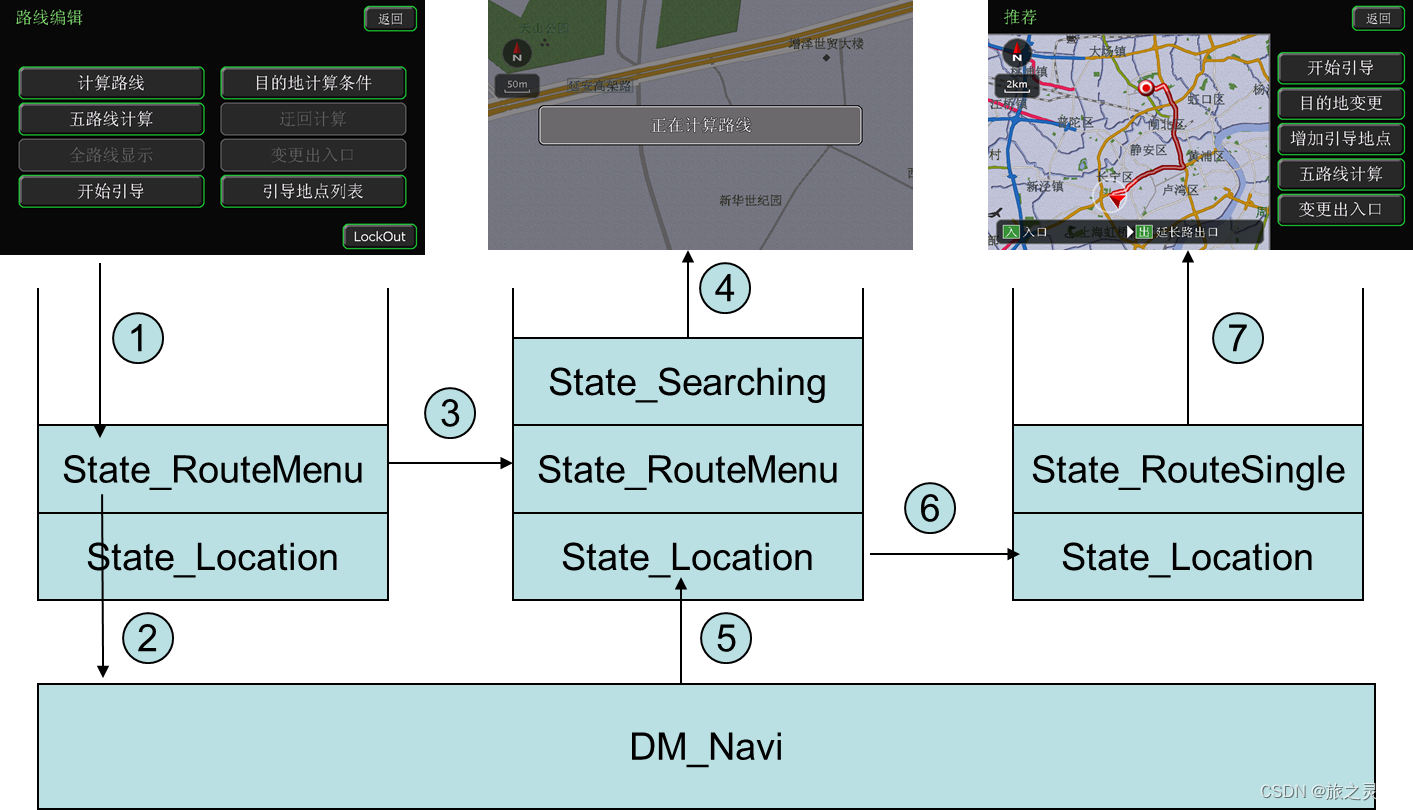来源:浙师教育研会
软件介绍
Citespace是一款文献梳理软件
支持从主要来源(如Web of Science,Scopus,Dimensions,CNKI,CSSCI和其他一些来源)检索的书目和引文数据。能够把文件之间的关系,用科学知识图谱的方式可视化地展现在我们面前。
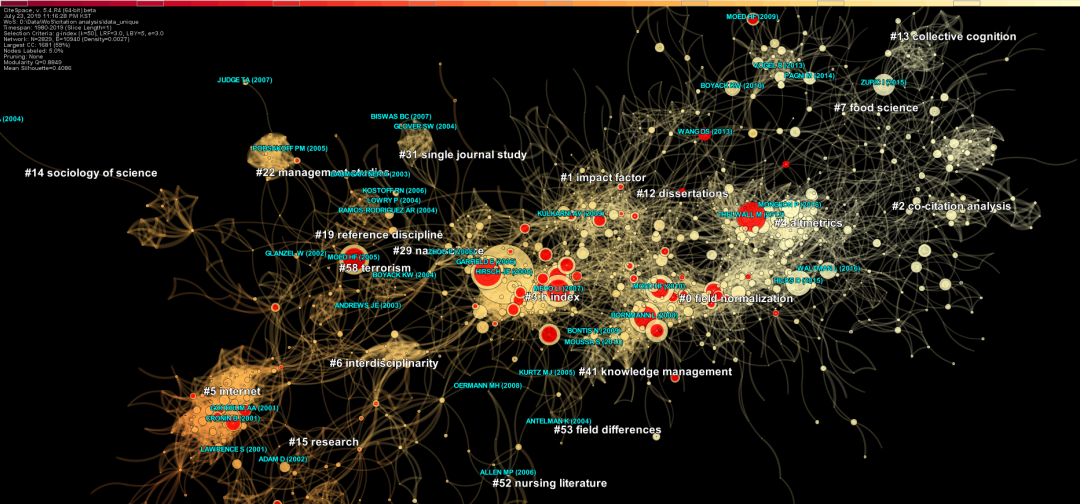
(图片来源:Citespace官网)
citespace可以干什么呢?
一、找出某领域的研究热点前沿
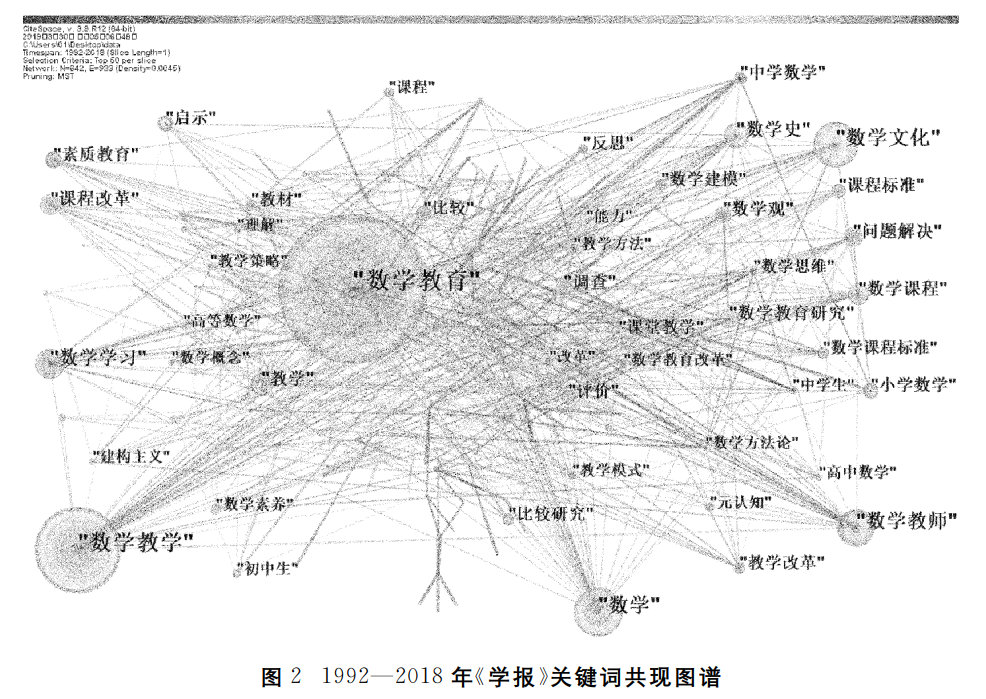
关键词共现
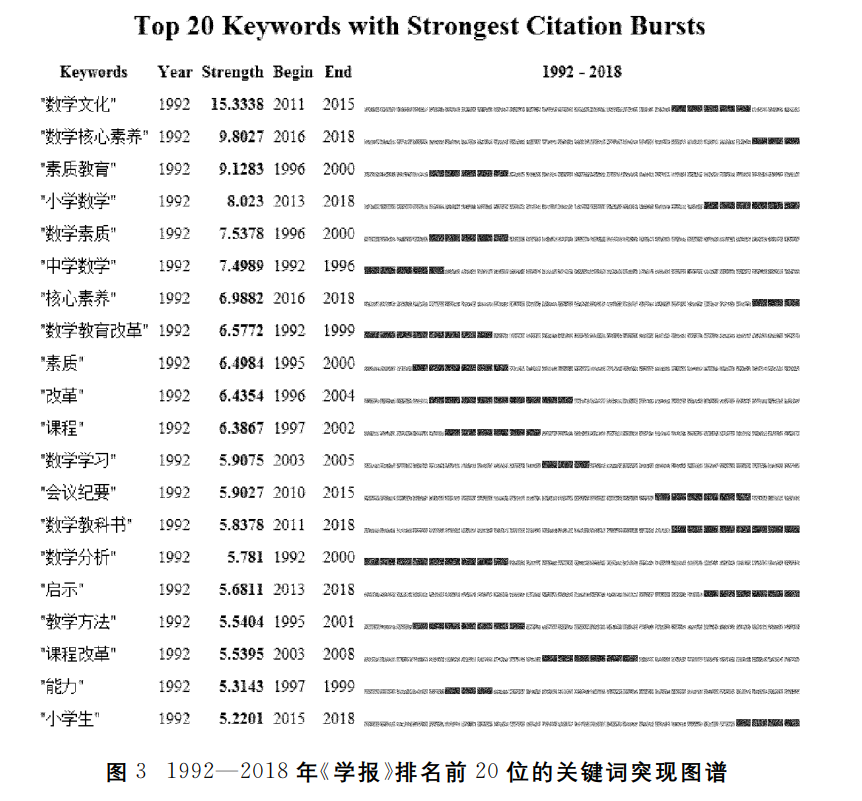
关键词突现
二、找出某领域的研究大牛
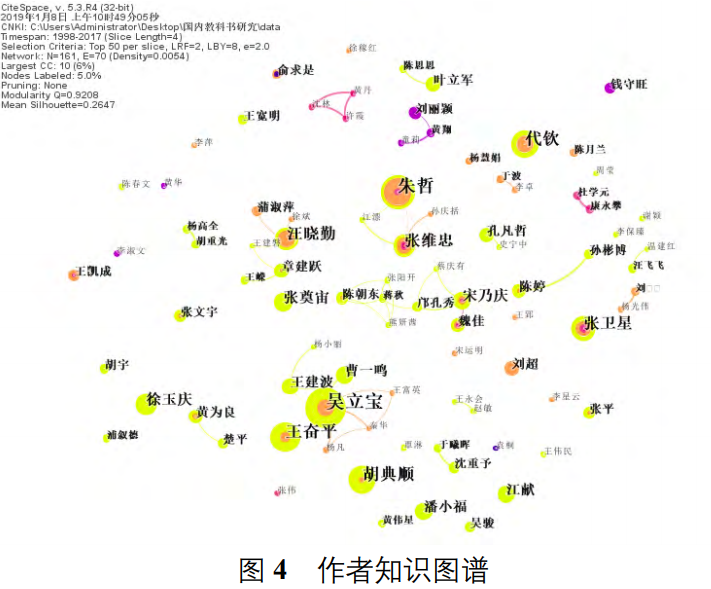
发文(被引)作者分析
三、找出哪些院校在这个领域有深入研究
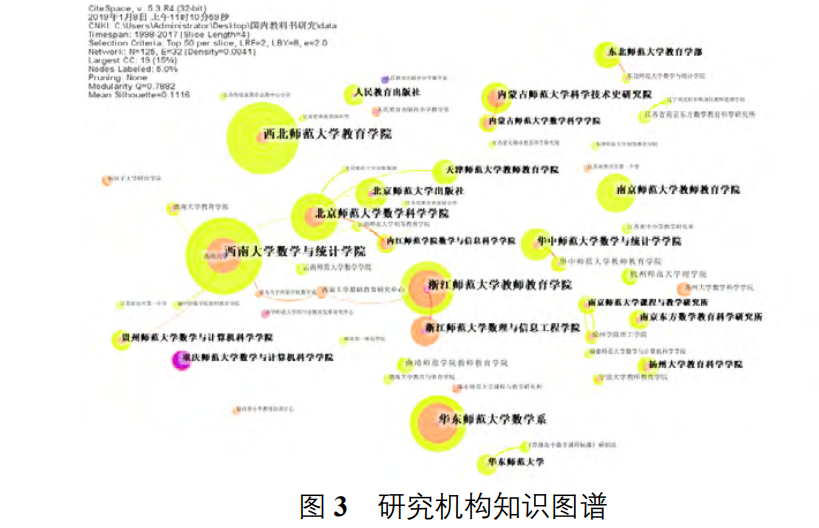
发文(被引)机构分析
以上可视化图谱来源于C刊中的文献综述
Citespace的主要功能十分强大
如果你认为citespace对你有帮助
关注公众号回复“CS”获取最新安装包下载吧
安装篇
1.运行jre-8u291-windows-x64.exe,使电脑拥有Java运行时环境。
2.解压安装包5.7.R5W.7z
3.打开CitespaceV.jar
4.打开StartCiteSpace_Windows.bat
即可进入下图窗口
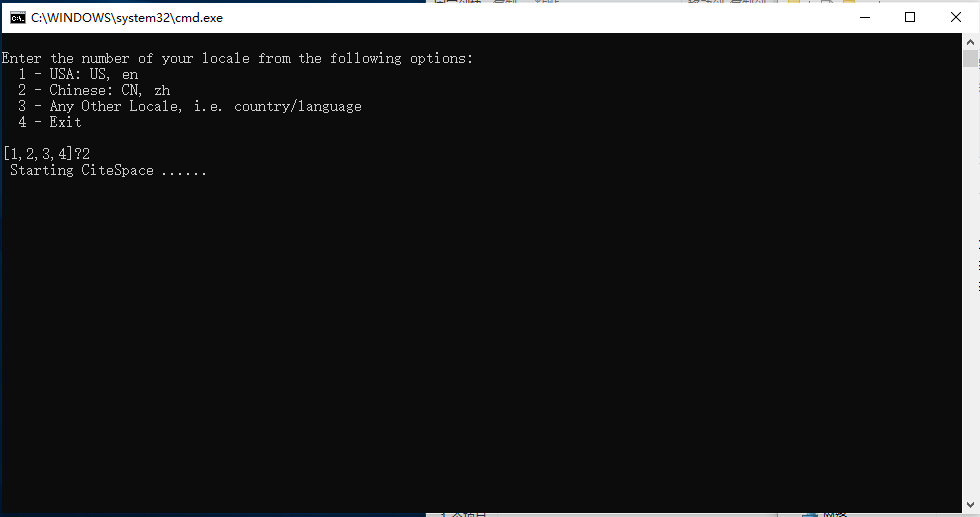
输入2,等待片刻后下图窗口就会弹出
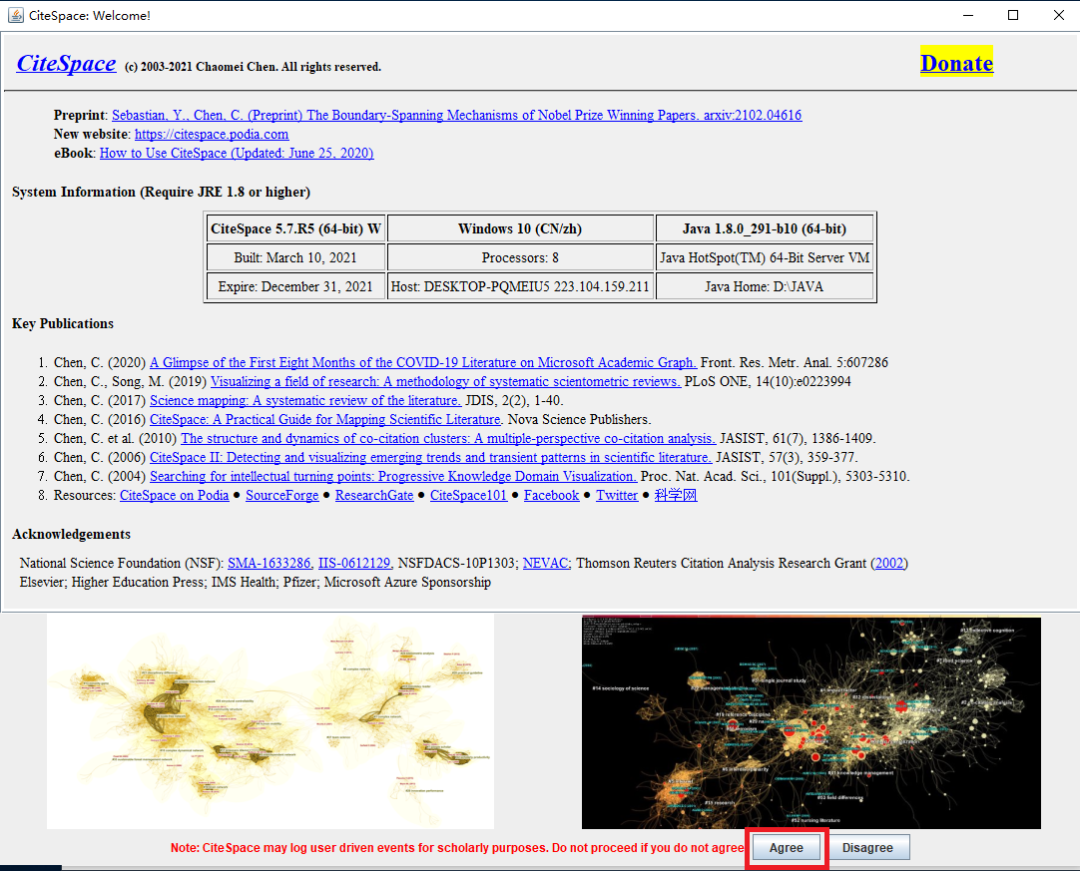
点击窗口下方的Agree,即可进入主界面
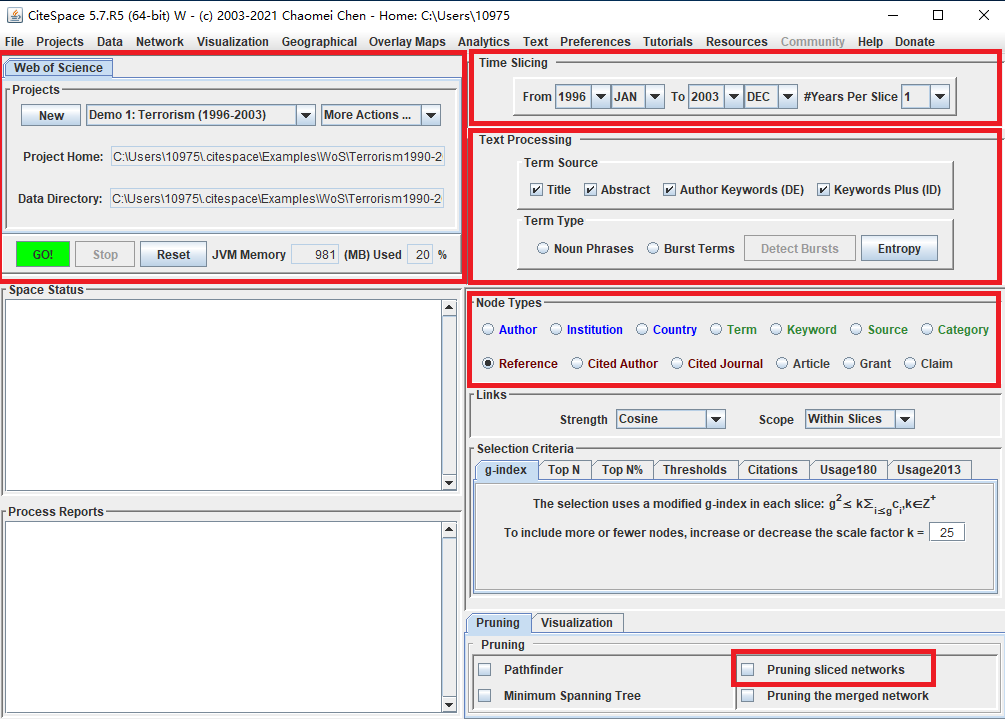
主界面窗口介绍:
左上角:操作区,用于建立与运行项目。
右侧第一栏为时间切片区:可以调整要分析文献的年份,以及每几年分析一次。
第二栏为文本处理区:一般不去调整,用原始数据即可。
第三栏Node Types:最重要的栏,分为四种颜色。
蓝色区域:合作网络分析,对象为作者、机构、国家;
绿色区域:共现分析,对象可以是主题、来源、关键词、WOS分类;
红色区域:被引分析,对象为参考文献及其作者、期刊;
灰色区域:耦合分析(不常用,有兴趣的同学可自行研究)
四、五两栏:一般为默认设置。
第六栏:一般选中Pruning Sliced networks。
了解完主界面,我们就可以进入实战了。
实战篇
1.为了方便数据的整理存放,新建文件夹如下:
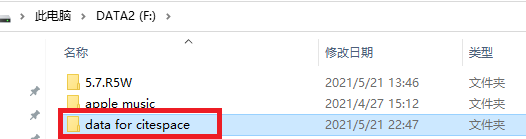
2.根据研究的主题,建立子文件夹,如下图:

3.主题文件夹中,再分别建立四个子文件夹:data\input\output\project
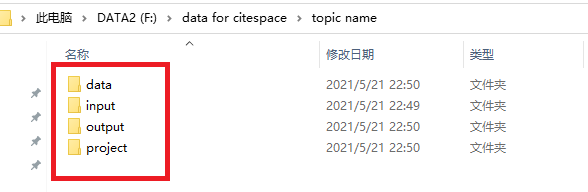
一、数据下载
1.以知网为例,先在高级检索中搜索想要的主题。
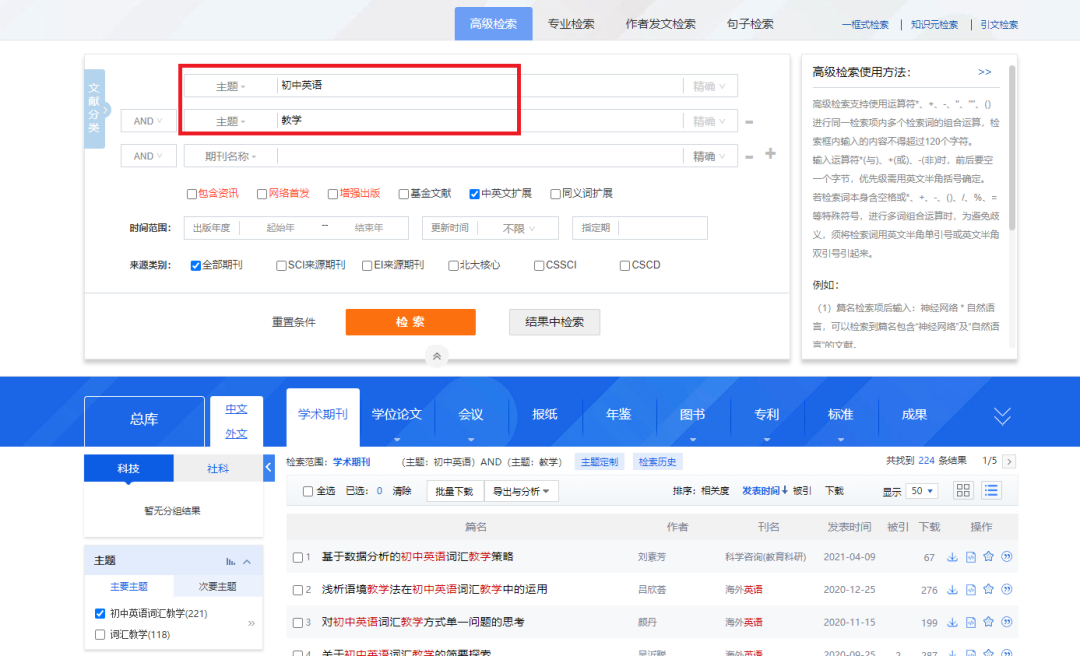
2.选中想要的文章,为了方便选择,可在右上角显示中设置为每页50篇。

3.然后点击导出与分析中的自定义,点击refworks并导出TXT文件。
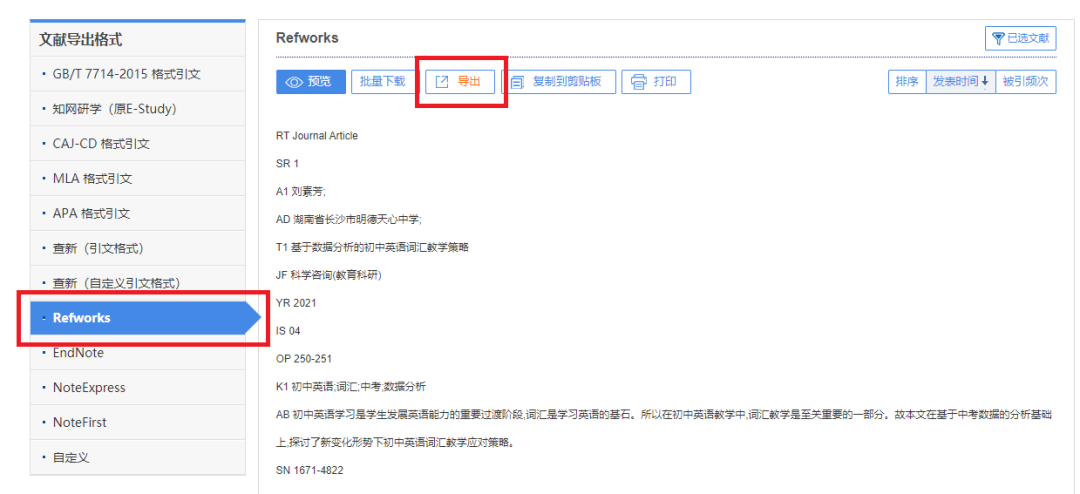
4.将导出的文件改名为download_XX(知网只能一次性导出500个文献,若数量大于500可用download_01\download_02等文件名表示),随后将文件复制到input文件夹。
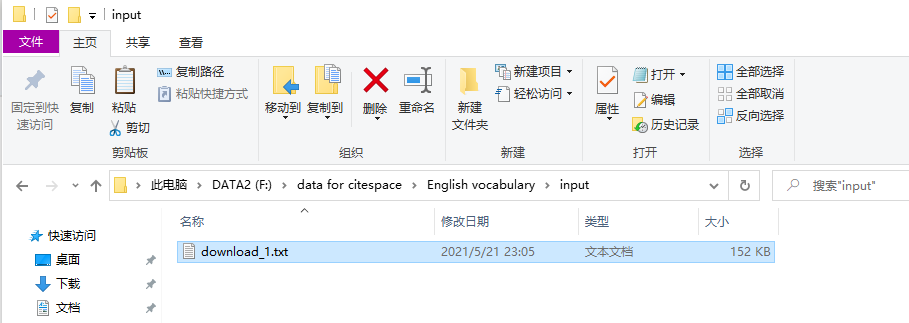
二、数据转换
1.回到主界面,鼠标移动至菜单窗口Data,点击Input\Export按钮。

2.进入如下窗口,点击CNKI栏,分别在输入输出栏后点击Browse,选中我们已经建立好的Input\output文件夹。

然后点击CNKI Format Conversion(2.0)按钮,从下图中可以看到数据已经转换完成。
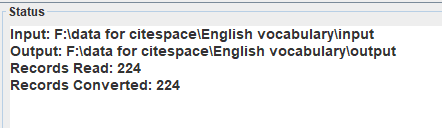
3.将output文件夹中的数据,复制到data文件夹中。
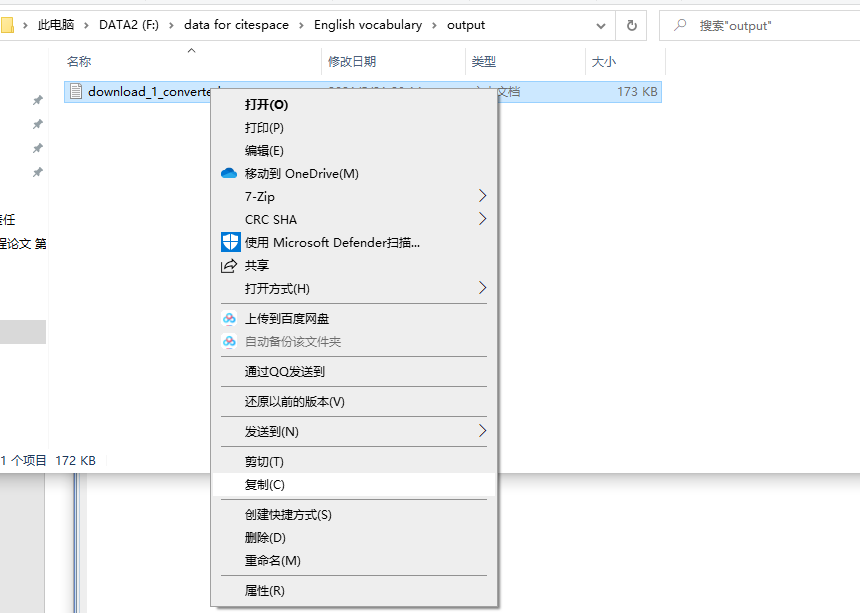
三、数据分析
1.回到主菜单,点击左上角的NEW按钮。
2.设置标题(纯英文)
PS:标题必须要重设,不可以默认Untitle,否则会无法更改数据库及项目库。
3.在Project home和Data Directory两栏中分别点击Browse按钮打开对应的project文件夹与data文件夹,其他参数设置不变,点击save。
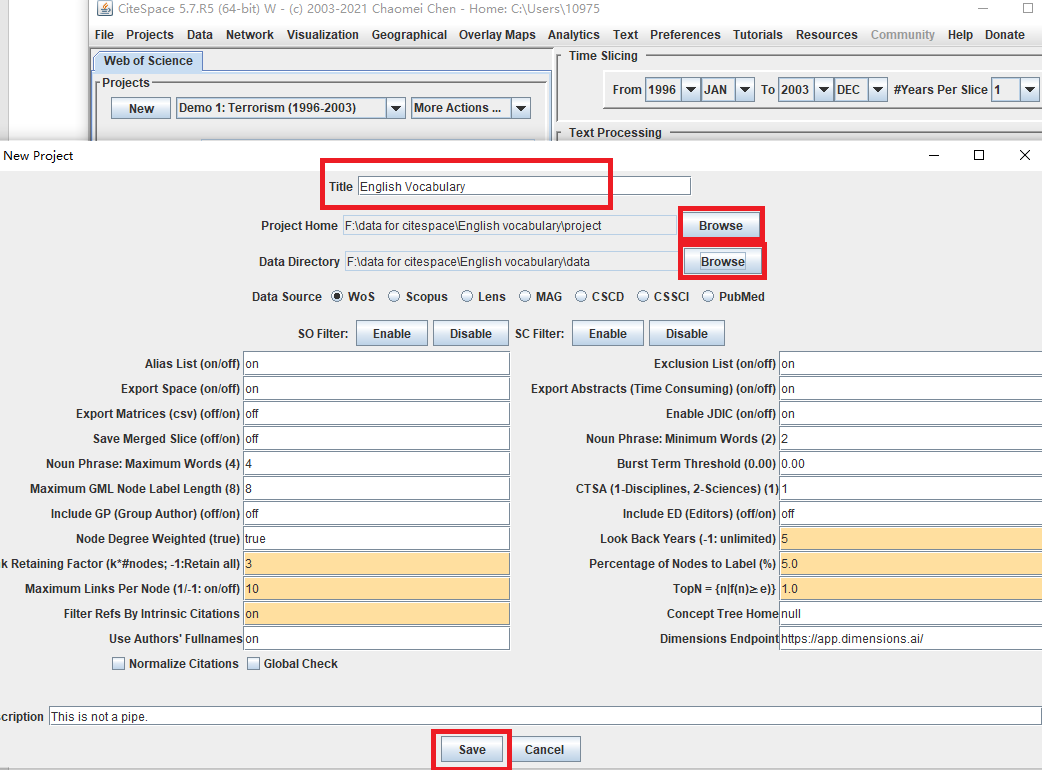
4.随后回到主菜单右侧调整参数。
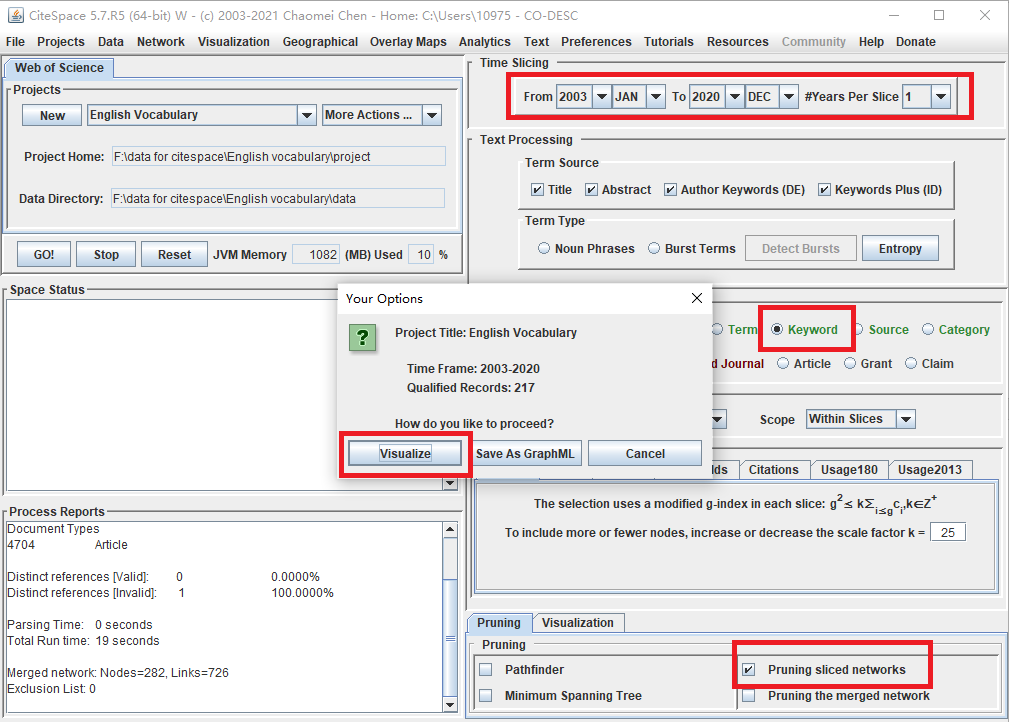
这里我将年份设置为2000至2020年。
在Node Type栏选择要分析的内容。
在最后一栏中选中 Pruning sliced networks。
5.设置完成后点击GO按钮,在弹出的窗口中点Visualize,便能可视化我们的数据啦。
6.当数据趋于稳定之后,点击左上角的暂停按钮(两竖),即可获得一张可视化图谱,如下。
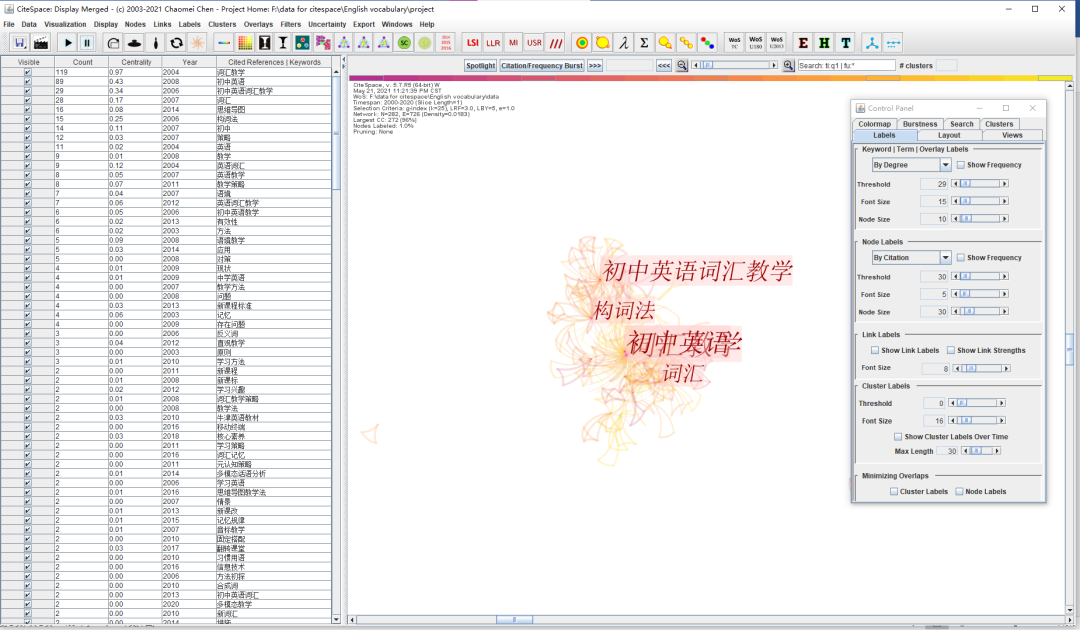
四、认识与调整图谱
刚看到上图,大家心中一定在问:我是谁,我在哪?下面就让我们更进一步地认识这个窗口,学学怎么调整数据,让数据更清楚地展现出来。
1.认识功能按钮

这两个是保存功能按钮,前者为保存可视化结果,后者为以PNG图片格式保存可视化结果。
![]()
开始运算与停止运算功能按钮
![]()
调整视图按钮
从左到右分别是旋转;放宽;收缩;重新聚类;更改线条样式。
![]()
美化视图按钮(调色)
从左到右分别是更改线条颜色;更改背景颜色;黑色背景;白色背景;按聚类自动调色;随机聚类。
![]()
调整聚类方式按钮
分别是术语聚类;关键词聚类;摘要聚类;主题聚类;引用聚类;年份聚类
![]()
调整算法按钮
![]()
以上按钮用圈圈强调不同的数值,如出现频次,相关性等等
2.认识左侧数据栏
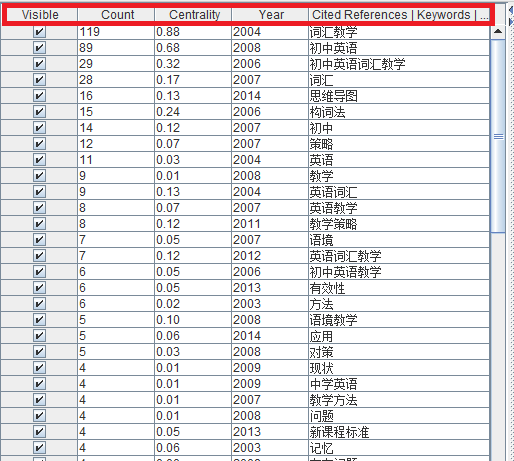
从左到右分别是:
显示栏:选择数据是否在图中显示
频次栏:点击数字可更改排列顺序(从大到小或从小到大)
相关性栏:同样点击数字可更改排列顺序
首次出现年份:点击年份可按时间顺序排列(由前到后或由后到前)
关键词栏
3.认识控制面板
Ⅰ 标签页面(默认)
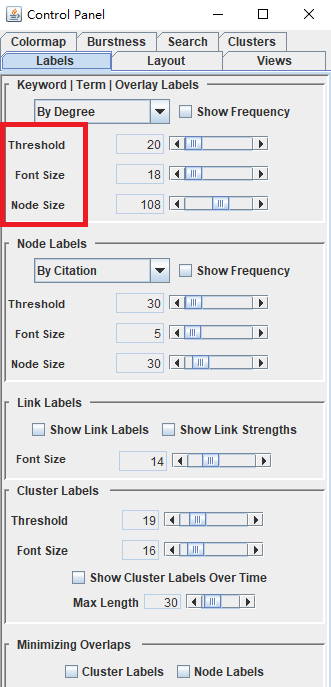
Threshold:标签的频次门槛,数值越大,显示的标签就越少,也代表那个标签越重要;
Font Size:更改标签字体大小;
Node Size:更改节点(小圆圈或十字)的大小。
Ⅱ 颜色与透明度页面(colormap)
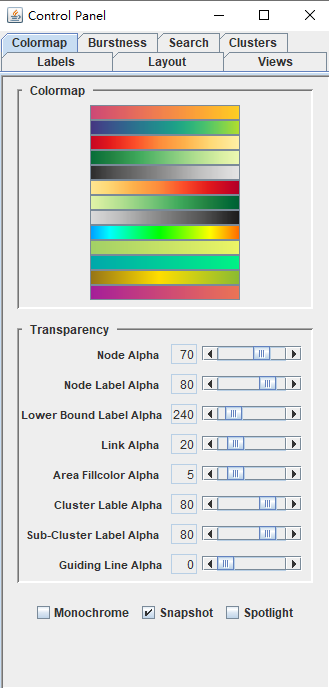
熟练运用可以让你的图谱更加清晰
Ⅲ突现界面
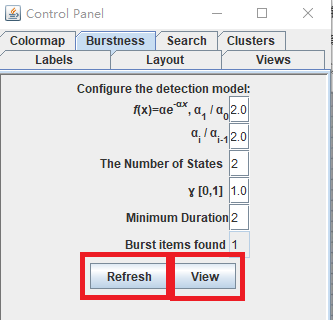
点击refresh,再点击view,
便能得出关键词突现图谱。如下
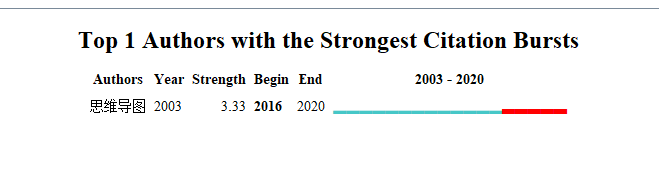
从上图可以看出,“思维导图”这个词在2016年开始火爆并持续到2020年。
教程:基于CiteSpace的文献可视化分析及热图制作与论文高效写作方法